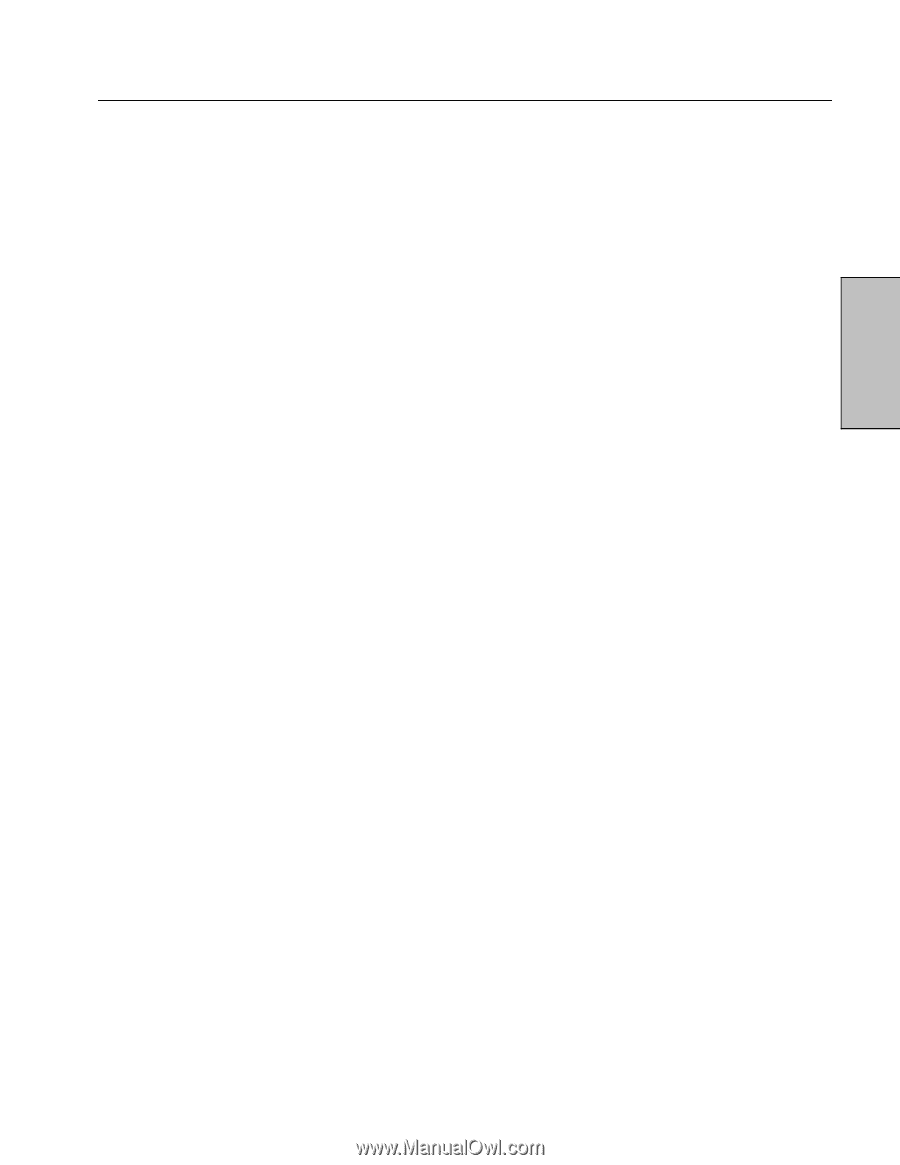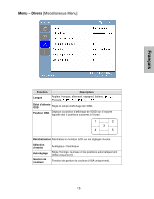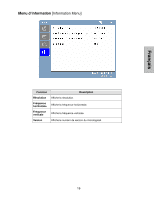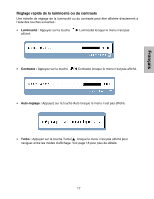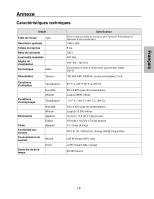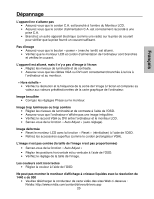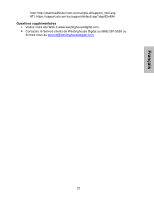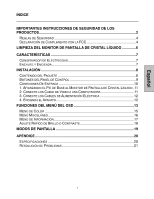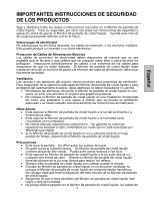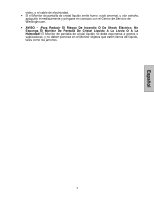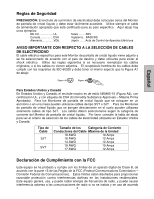Westinghouse L1951NW User Guide - Page 40
Dépannage
 |
UPC - 683728156923
View all Westinghouse L1951NW manuals
Add to My Manuals
Save this manual to your list of manuals |
Page 40 highlights
Français Dépannage L'appareil ne s'allume pas • Assurez-vous que le cordon C.A. est branché à l'arrière du Moniteur LCD. • Assurez-vous que le cordon d'alimentation C.A. est correctement raccordé à une prise C.A. • Branchez un autre appareil électrique (comme une radio) sur la prise de courant pour vérifier que la prise fournit un courant suffisant. Pas d'image • Assurez-vous que le bouton « power » (marche /arrêt) est allumé. • Vérifiez que le moniteur LCD et cordon d'alimentation de l'ordinateur sont branchés et vérifiez le courant. L'appareil est allumé, mais il n'y a pas d'image à l'écran • Réglez les niveaux de luminosité et de contraste. • Assurez-vous que les câbles VGA ou DVI sont correctement branchés à la fois à l'ordinateur et au moniteur. « Hors échelle » • Vérifiez la résolution et la fréquence de la sortie de l'image à l'écran et comparez sa valeur aux valeurs présélectionnées de la carte graphique de l'ordinateur. Image brouillée • Corrigez les réglages Phase sur le moniteur. Image trop lumineuse ou trop sombre • Réglez les niveaux de luminosité et de contraste à l'aide de l'OSD. • Assurez-vous que l'ordinateur n'affiche pas une image irrégulière. • Vérifiez le raccord VGA ou DVI entre l'ordinateur et le moniteur LCD. • Servez-vous de la fonction « Auto Adjust » (auto-réglage). Image déformée • Reset le moniteur LCD avec la fonction « Reset » (réinitialiser) à l'aide de l'OSD. • Retirez les accessoires superflus (comme le cordon prolongateur VGA). L'image n'est pas centrée (la taille de l'image n'est pas proportionnée) • Servez-vous de la fonction « Auto Adjust » • Réglez les positions horizontale et/ou verticale à l'aide de l'OSD. • Vérifiez le réglage de la taille de l'image. Les couleurs sont incorrectes • Réglez la couleur à l'aide de l'OSD. Ne peut pas montrer le moniteur d'affichage à cristaux liquides avec la résolution de 1440 x de 900 • Veuillez télécharger le conducteur de carte vidéo des sites Web ci-dessous : Nvidia: http://www.nvidia.com/content/drivers/drivers.asp 20